钉钉表格文字超出单元格怎么办 钉钉表格超出单元格部分文字隐藏的技巧
发布时间:2024-01-20 09:09:01 作者:佚名  我要评论
我要评论
钉钉在编辑在线表格文档的过程中,如果单元格中的文字超出了单元格区域,我们还可以通过设置将其隐藏,详细请看下文介绍
在使用钉钉进行办公的过程中经常会接收各种文档,对于文字文档、表格文档等可以直接编辑,并且编辑功能十分的丰富。如果单元格中的文字超出了单元格区域,可以通过设置将其隐藏。但是怎么设置呢?接下来小编就来和大家分享一下方法。
设置方法
1、打开钉钉软件,再打开“文档”选项。

2、进入文档页面之后,找到需要编辑的表格文档,打开该文档。

3、点击文字超出区域的单元格,然后在工具栏中点击打开“格式”选项。

4、打开格式工具之后,在下拉列表中先点击“换行方式”选项,再点击“截断”选项。

5、点击截断选项之后,在单元格中就可以看到原本超出单元格的部分已经成功被隐藏了。

以上就是钉钉表格将超出单元格部分文字隐藏的技巧,希望大家喜欢,请继续关注脚本之家。
相关推荐:
相关文章
 小伙伴们你们知道在钉钉中如何导出离职人员考勤记录呢?今天小编很乐意与大家分享钉钉批量导出离职人员的考勤的方法,一起来了解一下吧2020-10-27
小伙伴们你们知道在钉钉中如何导出离职人员考勤记录呢?今天小编很乐意与大家分享钉钉批量导出离职人员的考勤的方法,一起来了解一下吧2020-10-27 钉钉是一款非常好用的协同办公软件,拥有考勤打卡、文件传输、流程审批、沟通聊天等众多功能,是企业必不可少的一款管理软件。那么,在钉钉电脑版中我们要怎么申请调休呢,2020-10-17
钉钉是一款非常好用的协同办公软件,拥有考勤打卡、文件传输、流程审批、沟通聊天等众多功能,是企业必不可少的一款管理软件。那么,在钉钉电脑版中我们要怎么申请调休呢,2020-10-17 钉钉电脑版怎么投屏到电视上?在使用钉钉想要大屏幕显示应该如何操作呢?下文中为大家带来了电脑上钉钉投屏到电视的教程。感兴趣的朋友不妨阅读下文内容,参考一下吧2020-09-13
钉钉电脑版怎么投屏到电视上?在使用钉钉想要大屏幕显示应该如何操作呢?下文中为大家带来了电脑上钉钉投屏到电视的教程。感兴趣的朋友不妨阅读下文内容,参考一下吧2020-09-13 钉钉怎么批量导出离职人员的考勤?公司使用钉钉考勤,想要导出离职人员的考勤,该怎么操作呢?下面我们就来看看详细的教程,需要的朋友可以参考下2020-08-27
钉钉怎么批量导出离职人员的考勤?公司使用钉钉考勤,想要导出离职人员的考勤,该怎么操作呢?下面我们就来看看详细的教程,需要的朋友可以参考下2020-08-27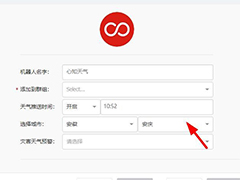 钉钉心知天气机器人怎么添加?最近的天气不好,想要在钉钉中添加天气管理,该怎么添加知心天气机器人呢?下面我们就来看看钉钉添加机器人的技巧,需要的朋友可以参考下2020-08-18
钉钉心知天气机器人怎么添加?最近的天气不好,想要在钉钉中添加天气管理,该怎么添加知心天气机器人呢?下面我们就来看看钉钉添加机器人的技巧,需要的朋友可以参考下2020-08-18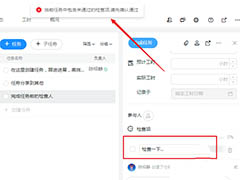 钉钉项目任务怎么添加审批表单?很多朋友或许会疑问为什么添加审批表单?只有绑定的审批表单流程审批通过或者撤销了才可以进行任务完成的操作,下面我们就来看看详细的教程2020-08-03
钉钉项目任务怎么添加审批表单?很多朋友或许会疑问为什么添加审批表单?只有绑定的审批表单流程审批通过或者撤销了才可以进行任务完成的操作,下面我们就来看看详细的教程2020-08-03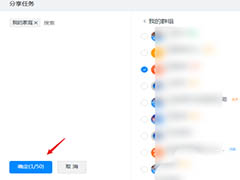 钉钉项目怎么分享到其他群?钉钉中的项目人物想要分享到其他群一起共享,该怎么分享呢?下面我们就来看看钉钉项目共享的操作过程,需要的朋友可以参考下2020-07-23
钉钉项目怎么分享到其他群?钉钉中的项目人物想要分享到其他群一起共享,该怎么分享呢?下面我们就来看看钉钉项目共享的操作过程,需要的朋友可以参考下2020-07-23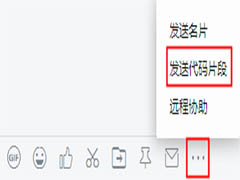 钉钉怎么发送代码?程序员在聊天的时候,想要在窗口中直接发送代码,钉钉该怎么发送代码呢?下面我们就来看看钉钉窗口发送代码文件的教程,需要的朋友可以参考下2020-07-10
钉钉怎么发送代码?程序员在聊天的时候,想要在窗口中直接发送代码,钉钉该怎么发送代码呢?下面我们就来看看钉钉窗口发送代码文件的教程,需要的朋友可以参考下2020-07-10 钉钉英文模式怎么切换成中文?打开钉钉发现现实的是英文,想要切换成中文,该怎么操作呢?下面我们就来看看钉钉设置中文语言的教程,需要的朋友可以参考下2020-07-09
钉钉英文模式怎么切换成中文?打开钉钉发现现实的是英文,想要切换成中文,该怎么操作呢?下面我们就来看看钉钉设置中文语言的教程,需要的朋友可以参考下2020-07-09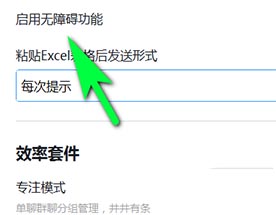 钉钉电脑版怎么开启或关闭无障碍功能?钉钉中有无障碍功能,电脑版用不到,想要关闭,该怎么关闭或者开启呢?下面我们就来看看详细的教程,需要的朋友可以参考下2020-07-03
钉钉电脑版怎么开启或关闭无障碍功能?钉钉中有无障碍功能,电脑版用不到,想要关闭,该怎么关闭或者开启呢?下面我们就来看看详细的教程,需要的朋友可以参考下2020-07-03


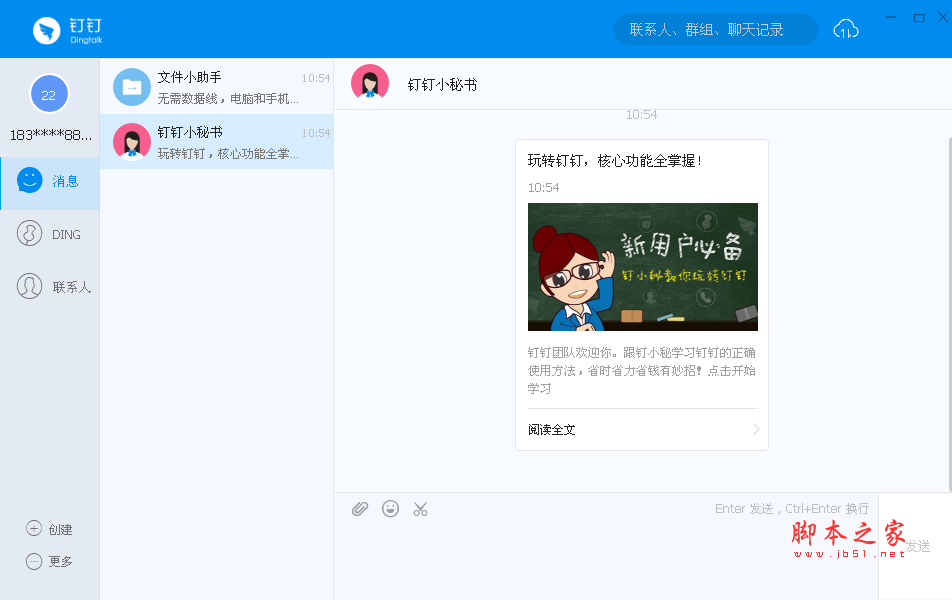




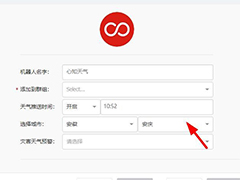
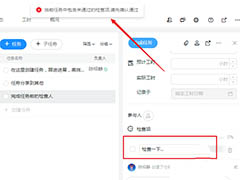

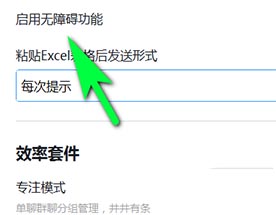
最新评论